인터페이스 개요
노즈비 퍼스널 인터페이스에 대한 비디오
노즈비 퍼스널 조작 방법과 인터페이스를 보여주는 짧은 비디오를 시청하세요:
인터페이스 개요
노즈비 퍼스널 인터페이스의 주 개념은 다섯 개의 칼럼 안에 앱 컨텐츠를 제공하는 것입니다.
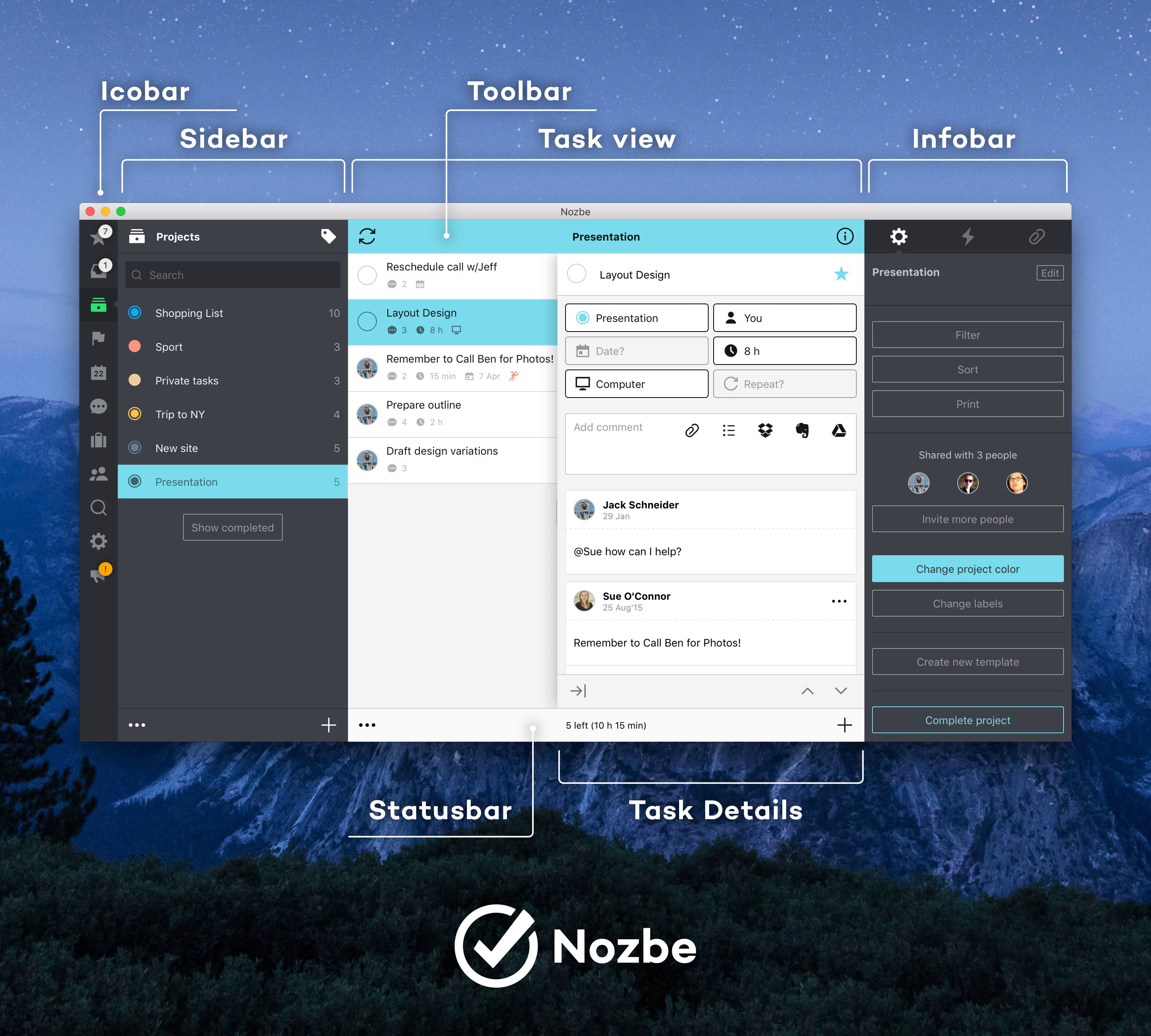
1. 아이코바 - 항상 왼쪽에 위치하며 앱에서 화면 (작업함, 프로젝트, 팀, 설정 등)을 전환시키는 역할을 한다.
2. 사이드바 - 아이코바가 확장되면서 나타나는 바로서 사용자가 확인하고 싶은 작업 목록을 선택하는 데 사용된다. 예를 들어 작업들은:
- 프로젝트 X로부터
- 카테고리 X로 표시된 작업
- 캘린더의 X 주 안에 완료되어야 하는 작업
- 사용자 X에게 할당된 작업
- 그밖의 것들로 나타난다.
3. 작업 화면 - 이것이 사용자들이 가장 많은 시간을 보내는 가장 중요한 화면이다. 명확한 디자인으로 시간 낭비 없이 다음 활동에 집중하게 함으로써 생산성 향상에 도움이 되도록 설계되었다.
4. 작업 세부사항 - 이곳에서 작업에 관한 모든 변수와 코멘트를 관리할 수 있다. 이 화면은 작업 화면 오른쪽 끝에서 작업 화면 방향으로 나타나도록 설계되어 있다. 이 설계의 기본 개념은 사용자들이 구체적인 작업과 그 작업의 컨텐츠에 집중할 수 있도록 하려는 것이다. 작업 수행을 위해 사용자에게 필요한 모든 것이 이 화면에 제시되어 있다.
5. 인포바 - 탭으로 나뉘어져 있으며 다음의 역할을 한다:
- 지금 세 번째 열에 활성화되어 있는 작업 목록(작업 화면)에 대한 변수를 편집한다
- 활동 기록 목록을 볼 수 있다
- 프로젝트 첨부 파일을 관리할 수 있다
노즈비 퍼스널에는 수평 사용자 인터페이스 항목들도 있다:
- 툴바 - 수동으로 동기화 (두 개의 화살표로 표시된 원형 아이콘)를 실행할 수도 있고 수동으로 인포바 열을 열 수도 있다.
- 상태바 - 편집 모드로 전환할 수도 있고, 활성화된 목록에 새로운 항목을 추가 할 수도 있다.
6. 다크 모드 - 어두운 테마를 선호하신다면 노즈비 퍼스널 앱을 다크 모드로 바꿀 수 있습니다. 다크 모드를 선택하기 위해 설정을 열고 ‘달’ 아이콘을 클릭합니다. 설정 -> 일반사항 -> 로컬 설정에서 다크 모드를 선택 할 수도 있습니다. 모바일 장치에서도 사용할 수 있습니다.
빠르게 반응하는 디자인
노즈비 퍼스널 앱은 완전히 반응 합니다. 사용자 인터페이스는 3 개의 모드가 있습니다. 모든 플랫폼에서 앱의 창 폭에 대응하는 모드가 있습니다.
- 데스크탑 모드:
앱의 창 폭이 1023픽셀 이상 이면, 이 모드로 들어갑니다. 5개의 칼럼을 동시에 같은 화면에서 볼 수 있습니다. 이것은 매주 리뷰를 할 때에도 매우 편리합니다. :) 이 모드를 물론 데스크탑 장치에서 사용 할 수 있지만, iPad의 Landscape모드 (수평)에서도 작동합니다.
OS X의 데스크탑 모드:
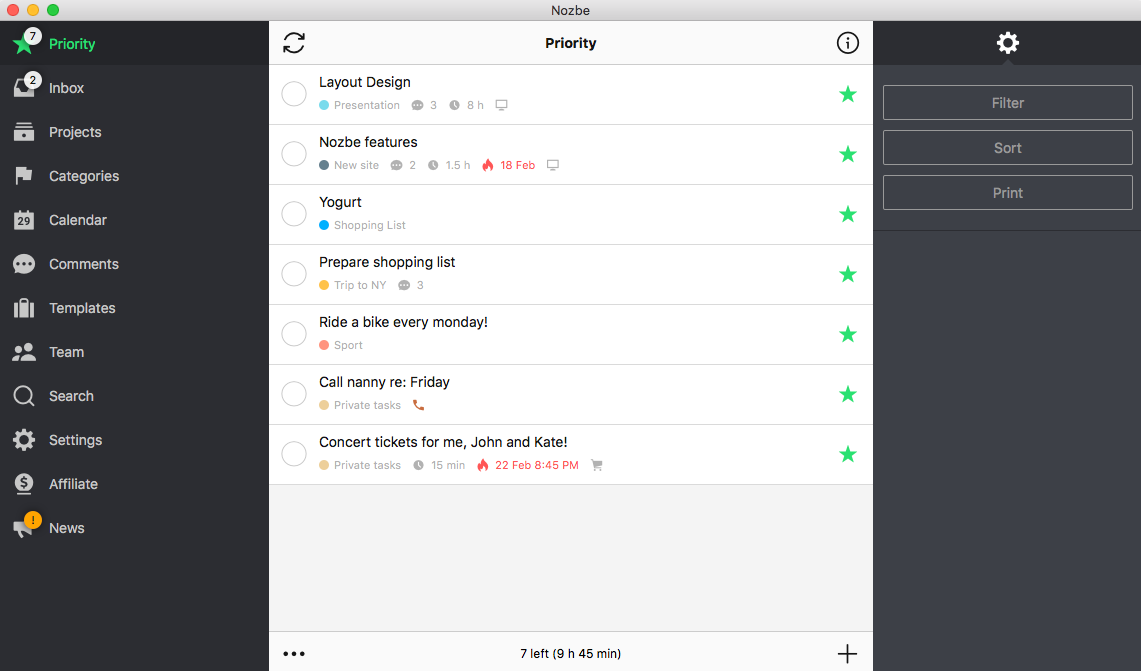
iPad의 데스크탑 모드:
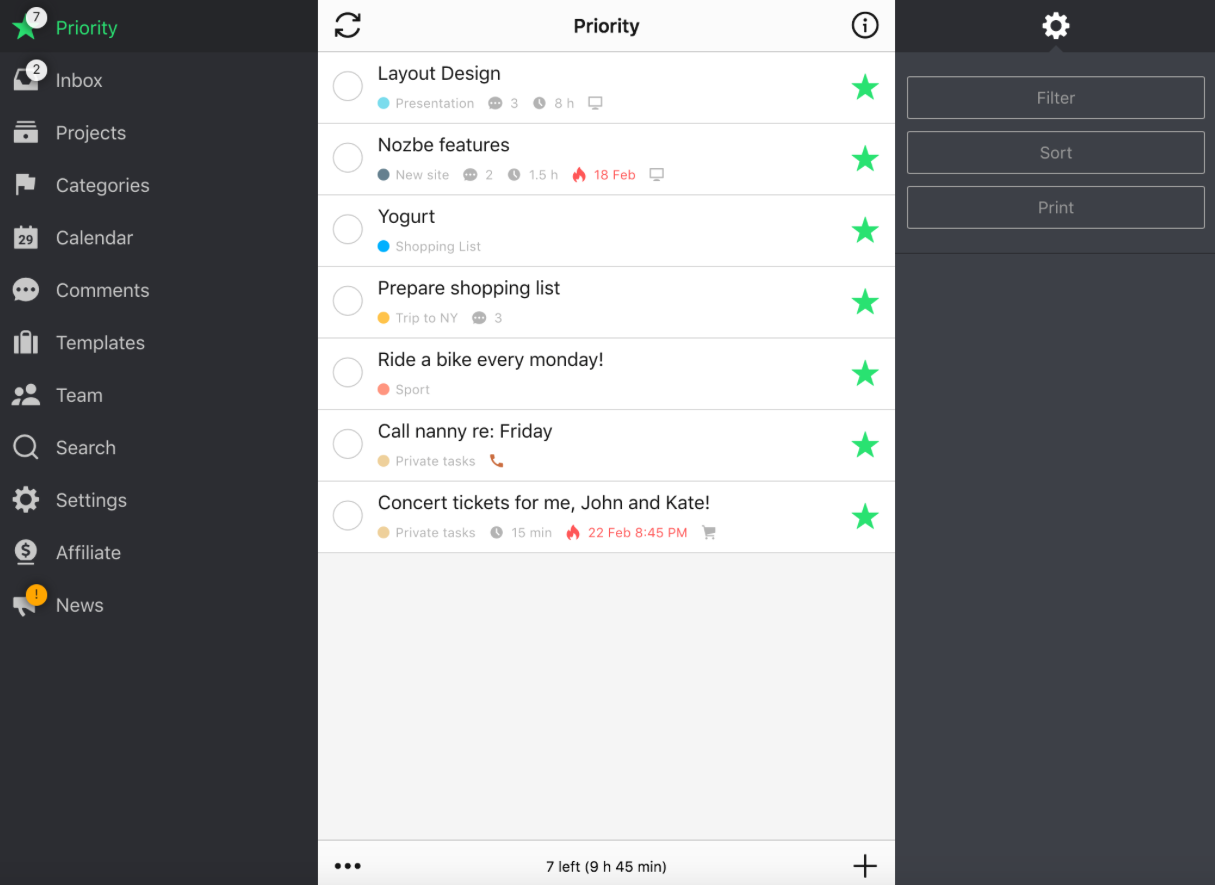
- 하이브리드 모드:
앱의 창 너비가 735와 1023 픽셀 사이에 이면, 하이브리드 모드가 됩니다. 이 모드에서는 동시에 적어도 2 개의 칼럼을 볼 수 있습니다. 이것은 특히 iPhone 6 Plus의 Landscape 모드 (수평)을 위해 디자인 되었습니다. 또한 iPad의 Portrait 모드 (세로)에서도 작동하고, Android 스마트폰이나 태블릿에서 작동하는 것이 있습니다. 이 모드는 특히 모바일 장치에서 프로젝트를 보는 것의 완전한 해결 입니다. 물론 데스크탑에서도 이 모드로 개조 할 수 있습니다. 노즈비 퍼스널 창의 폭을 작게 하면 됩니다.
OS X의 하이브리드 모드
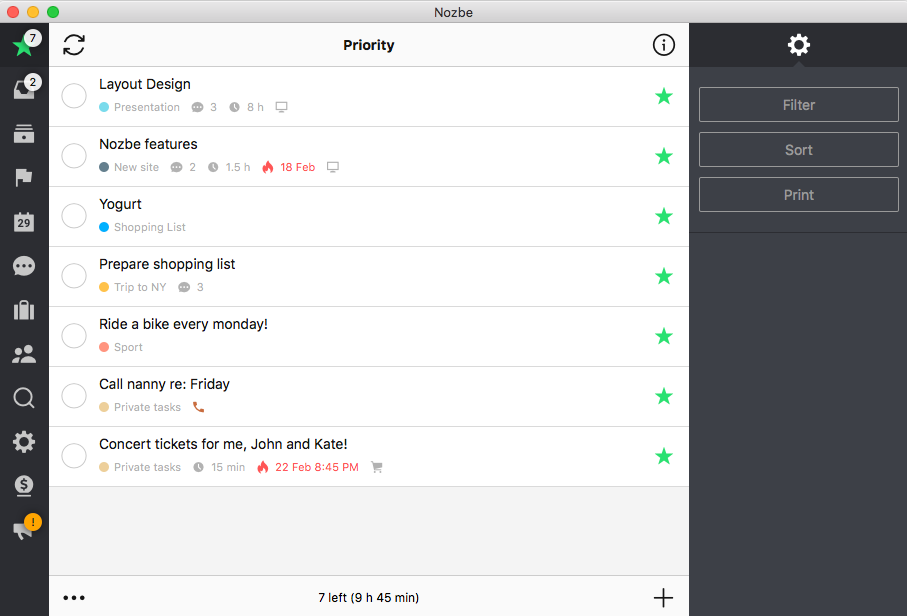
iPhone 6 Plus의 하이브리드 모드:
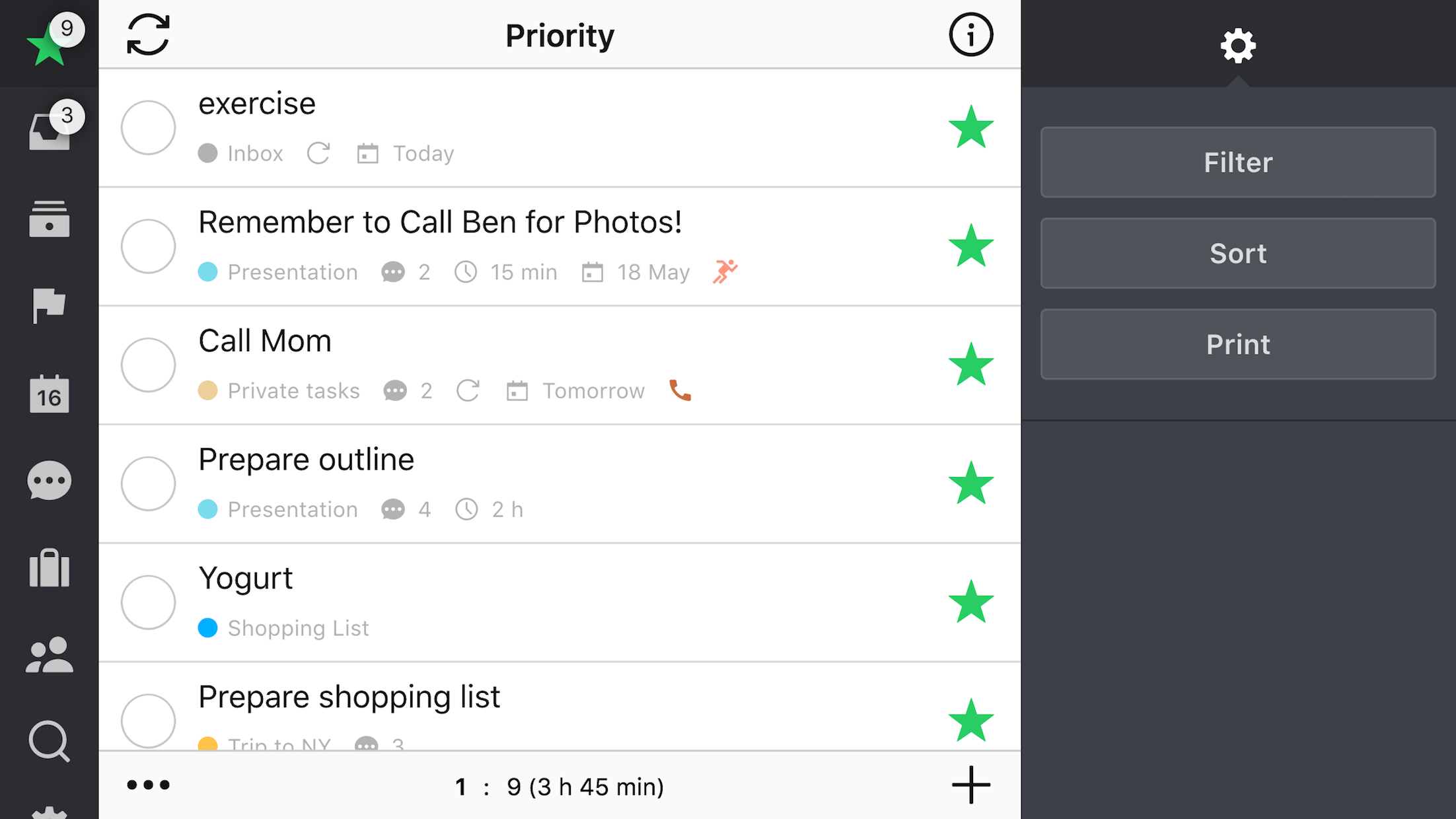
- 모바일 모드
앱의 창 너비가 735 픽셀 이하 이면, 모바일 모드가 됩니다. 모바일에서도 “다섯 열” 개념은 동일합니다. 주요한 차이는 항상 한 개의 열에 집중할 수 있도록 설계되어 있다는 점입니다. 톡톡 두드리거나 손가락의 움직임을 통해 화면을 전환시킬 수 있습니다. 모바일 앱에서는 각각의 화면(열)이 다음과 같은 모양으로 나타납니다:
- 아이코바와 사이드바
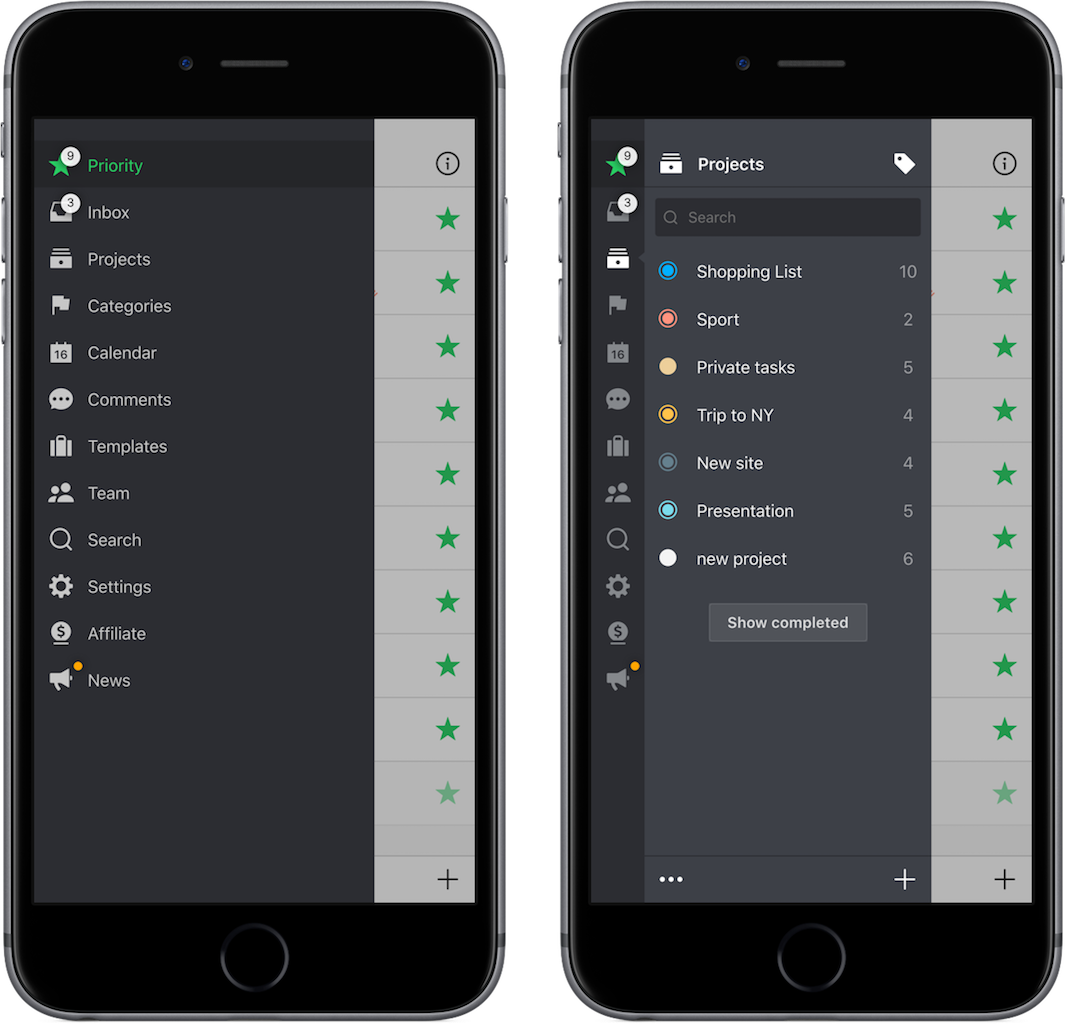
- 작업 화면, 작업 세부사항과 인포바
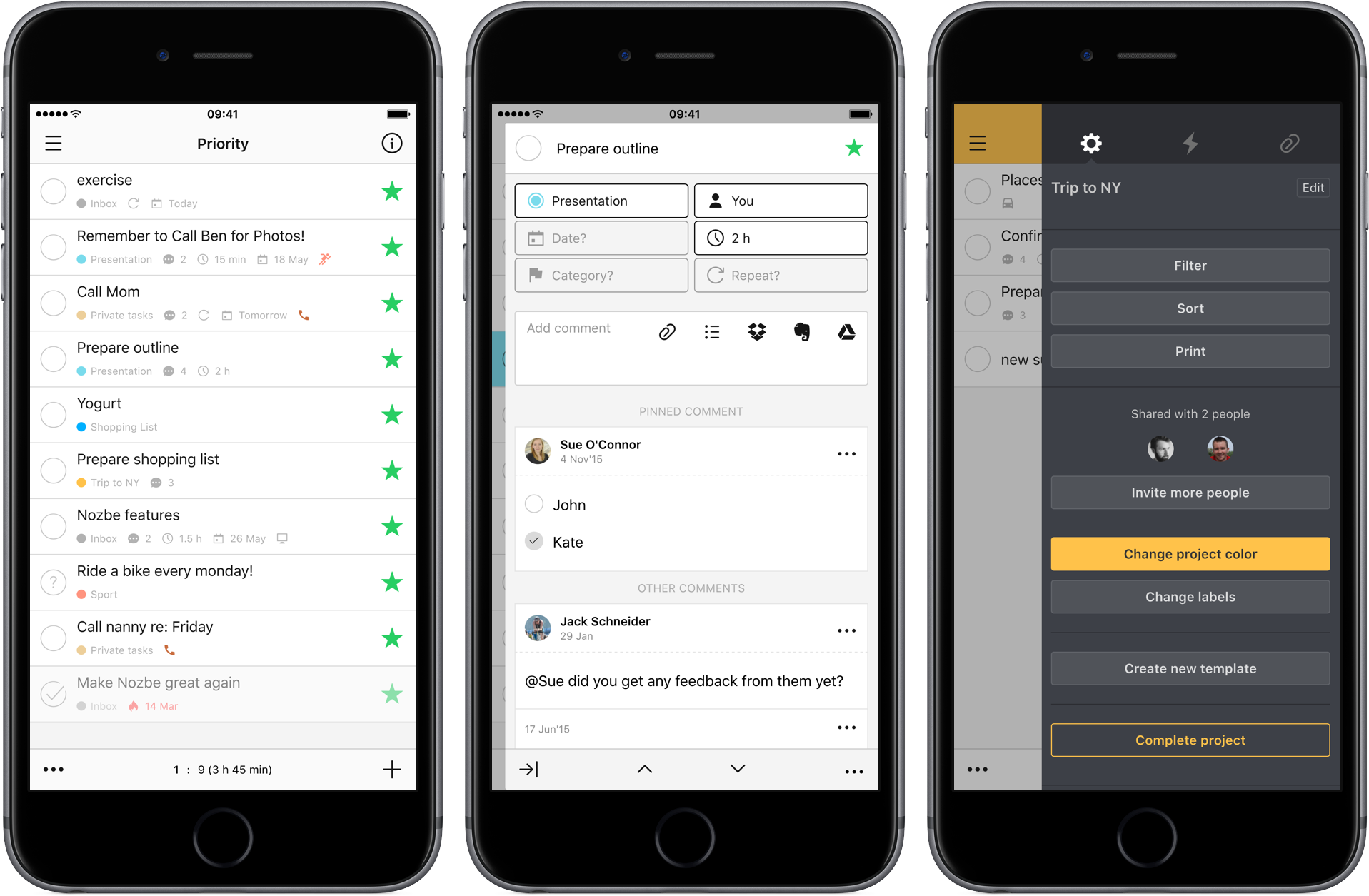
보너스로, 데스크탑에서도 모바일 인터페이스를 사용할 수 있습니다. 앱 윈도우를 모바일 사이즈로 바꾸기만 하면 위젯으로 사용할 수 있습니다.
OS X의 모바일 모드








